6 طرق لحل مشكلة الاذونات فى الاندرويد والتحكم فيها وإلغائها حلول نهائية.

حل مشكلة الاذونات فى الاندرويد يواجه الكثير من مستخدمي أندرويد مشكلة متكررة وهي ظهور رسائل طلب الأذونات بشكل متكرر، مما يؤثر على تجربة المستخدم. في هذا المقال، سنتناول أسباب هذه المشكلة وكيفية حلها بشكل نهائي، لتتمكن من الاستمتاع بتطبيقك المفضل دون أي قيود.
في هذا المقال، سنقوم باستكشاف عالم الأذونات في نظام التشغيل أندرويد، وكيف تؤثر هذه الأذونات على أداء تطبيقاتنا وخصوصيتنا. سنناقش الأسباب الشائعة لمشاكل الأذونات، وكيفية تحديد هذه المشاكل، وأهم من ذلك، سنقدم مجموعة واسعة من الحلول العملية التي يمكنك تطبيقها لحل هذه المشاكل بشكل فعال.
قد يهمك : حل مشكلة huawei erecovery لجميع هواتف هواوي
محتوى المقال
- حل مشكلة الاذونات فى الاندرويد
- الأسباب الشائعة لمشاكل الأذونات:
- كيفية تحديد مشاكل الأذونات:
- 6 حلول لـ حل مشكلة الاذونات فى الاندرويد:
- 1. شرح خطوات منح الأذونات اللازمة للتطبيقات لـ حل مشكلة أذونات التطبيقات
- 2. مسح ذاكرة التخزين المؤقت لتطبيقات الأندرويد
- 3. تحديث النظام والتطبيقات لـ حل مشكلة أذونات التطبيقات
- 4. إزالة التطبيقات التى تسبب مشكلة أذونات التطبيقات.
- 5. استخدام الوضع الآمن لـ التحكم في أذونات التطبيقات للاندرويد
- 6. إعادة ضبط إعدادات المصنع لـ حل مشكلة الاذونات فى الاندرويد
- نصائح للحفاظ على أذونات آمنة:
- سؤال وجواب لـ حل مشكلة الاذونات فى الاندرويد
- خاتمة:
حل مشكلة الاذونات فى الاندرويد
الأذونات في نظام التشغيل أندرويد هي عبارة عن تصاريح تمنحها أنت، كمستخدم، لتطبيق ما حتى يتمكن من الوصول إلى ميزات معينة في جهازك. تخيل أن هاتفك هو منزلك، والأذونات هي مفاتيح الغرف المختلفة. عندما تمنح تطبيقًا إذنًا بالوصول إلى الكاميرا، فإنك في الواقع تعطيه مفتاحًا لدخول غرفة الكاميرا والتقاط الصور.
لماذا الأذونات مهمة؟
الأذونات تلعب دورًا حيويًا في حماية خصوصيتك وأمان بياناتك. إليك أهم أسباب ذلك:
- حماية البيانات الشخصية: تمنع الأذونات التطبيقات من الوصول إلى بياناتك الشخصية دون إذنك، مثل جهات الاتصال والرسائل والصور.
- منع الوصول غير المصرح به: تمنع التطبيقات الضارة من الوصول إلى ميزات حساسة في جهازك، مثل الكاميرا والميكروفون، مما يقلل من خطر التجسس عليك.
- تحسين أداء الجهاز: تساعد الأذونات على تحسين أداء جهازك من خلال السماح للتطبيقات بالوصول إلى الموارد التي تحتاجها فقط.
- زيادة الوعي: تجعل الأذونات المستخدمين أكثر وعياً بالبيانات التي يشاركونها مع التطبيقات، مما يساعدهم على اتخاذ قرارات أكثر استنارة.
أمثلة على الأذونات الشائعة لـ التحكم في أذونات التطبيقات للاندرويد
- الوصول إلى الكاميرا: يسمح للتطبيق بالتقاط الصور والفيديوهات.
- الوصول إلى الميكروفون: يسمح للتطبيق بتسجيل الصوت.
- الوصول إلى جهات الاتصال: يسمح للتطبيق بالوصول إلى قائمة جهات الاتصال الخاصة بك.
- الوصول إلى الموقع: يسمح للتطبيق بتحديد موقعك الجغرافي.
- الوصول إلى التخزين: يسمح للتطبيق بالوصول إلى الملفات والصور والفيديوهات المخزنة على جهازك.
نصائح للحفاظ على خصوصيتك و حل مشكلة الاذونات فى الاندرويد:
- اقرأ الأذونات بعناية: قبل تثبيت أي تطبيق، اقرأ قائمة الأذونات المطلوبة بعناية وتأكد من أنك تفهم لماذا يحتاج التطبيق إلى هذه الأذونات وذلك لكي لا تواجة مشاكل مستقبلة وبالتالي تقوم بالبحث عن حل مشكلة الاذونات فى الاندرويد.
- لا تمنح جميع الأذونات: لا تمنح تطبيقًا أي إذن لا يحتاجه حقًا وإذا كنت قمت بلك فسوف اوضح لك فى هذا المقال إلغاء أذونات التطبيقات وكيفية التعديل عليها .
- راجع الأذونات بشكل دوري: راجع الأذونات التي منحتها للتطبيقات بشكل دوري وتأكد من أنها لا تزال ضرورية.
- استخدم تطبيقات إدارة الأذونات: هناك تطبيقات تساعدك على إدارة الأذونات الممنوحة للتطبيقات بشكل أكثر فعالية وسوف نذكها لكم بعناية فى هذا المقال.
الأسباب الشائعة لمشاكل الأذونات:

- تحديثات النظام والتطبيقات: كيف تؤثر التحديثات على الأذونات الممنوحة للتطبيقات.
- تضارب الأذونات بين التطبيقات: عندما تحتاج تطبيقات متعددة إلى نفس الأذونات.
- أخطاء في نظام التشغيل: أحيانًا تحدث أخطاء في نظام الأندرويد تؤثر على إدارة الأذونات.
- تطبيقات من جهات خارجية: قد تتسبب بعض التطبيقات غير الموثوقة في مشاكل بالأذونات.
1. كيف تؤثر التحديثات على الأذونات؟
- طلب أذونات جديدة:
- ميزات جديدة: عند تحديث تطبيق، قد يضيف المطور ميزات جديدة تتطلب أذونات إضافية. على سبيل المثال، قد يطلب تطبيق الملاحظات إذنًا للوصول إلى التخزين السحابي بعد تحديثه.
- تحسين الأداء: قد تتطلب التحسينات في أداء التطبيق أذونات إضافية للوصول إلى مكونات النظام.
- تعديل الأذونات الحالية:
- تغيير في سلوك التطبيق: قد يقوم المطور بتغيير طريقة عمل التطبيق، مما يتطلب تعديل الأذونات الممنوحة.
- توافق مع نظام التشغيل: قد تتطلب التحديثات الكبرى لنظام الأندرويد تعديلات على الأذونات التي يطلبها التطبيق للتوافق مع الإصدار الجديد.
- إزالة الأذونات غير الضرورية:
- تحسين الأمان والخصوصية: قد يقوم المطور بإزالة بعض الأذونات التي لم تعد ضرورية لعمل التطبيق، مما يساهم في تحسين أمان وخصوصية المستخدم.
لماذا تحدث هذه التغييرات؟
- تحسين تجربة المستخدم: تسعى الشركات إلى تقديم أفضل تجربة ممكنة للمستخدمين، والتحديثات تلعب دورًا حاسمًا في ذلك.
- إصلاح الثغرات الأمنية: قد تتطلب إصلاح الثغرات الأمنية تعديلات على الأذونات التي يطلبها التطبيق.
- توافق مع متطلبات الأندرويد: يجب على التطبيقات أن تتوافق مع متطلبات الإصدارات الجديدة من نظام الأندرويد، وهذا قد يتطلب تعديلات على الأذونات.
2. تضارب الأذونات بين التطبيقات
تحدث مشكلة تضارب الأذونات عندما تحتاج تطبيقات متعددة على هاتفك إلى نفس الأذونات للعمل بشكل صحيح. على سبيل المثال، قد يحتاج تطبيقان مختلفان إلى الوصول إلى الكاميرا أو جهات الاتصال. هذا التضارب قد يؤدي إلى حدوث مشاكل في أداء التطبيقات أو حتى توقفها عن العمل بشكل صحيح.
أسباب تضارب الأذونات:
- طبيعة التطبيقات: بعض التطبيقات بطبيعتها تحتاج إلى أذونات واسعة النطاق للعمل بشكل صحيح، مما يزيد من احتمالية حدوث تضارب مع تطبيقات أخرى.
- التحديثات: عند تحديث التطبيقات، قد تتغير الأذونات التي تحتاجها، مما يؤدي إلى تضارب مع الأذونات الممنوحة لتطبيقات أخرى.
- أخطاء في التطبيقات: قد تحتوي بعض التطبيقات على أخطاء برمجية تؤدي إلى تضارب في الأذونات.
ما هي آثار تضارب الأذونات؟
- توقف التطبيقات: قد يتوقف أحد التطبيقات أو كلاهما عن العمل بشكل صحيح بسبب التضارب في الأذونات.
- أداء بطيء: قد يؤدي تضارب الأذونات إلى تباطؤ أداء الجهاز بشكل عام.
- استنزاف البطارية: قد يؤدي التضارب في الأذونات إلى استنزاف طاقة البطارية بشكل أسرع.
كيف يمكن حل مشكلة تضارب الأذونات؟
- مراجعة الأذونات الممنوحة:
- اذهب إلى إعدادات الهاتف وراجع قائمة التطبيقات والأذونات الممنوحة لكل تطبيق.
- حدد التطبيقات التي تسبب التضارب وقم بتعديل الأذونات الممنوحة لها.
- إزالة التطبيقات غير الضرورية:
- إذا كنت لا تستخدم تطبيقًا ما بشكل منتظم، فقم بإزالته من جهازك لتقليل احتمالية حدوث تضارب في الأذونات.
- تحديث التطبيقات:
- تأكد من تحديث جميع تطبيقاتك إلى أحدث إصدار، حيث قد تحتوي التحديثات على إصلاحات لمشاكل الأذونات.
- استخدام وضع الأمان:
- قم بتشغيل جهازك في وضع الأمان لمعرفة إذا كانت مشكلة التضارب ناتجة عن أحد التطبيقات المثبتة.
- إعادة ضبط إعدادات المصنع:
- في حالة استمرار المشكلة، يمكنك إعادة ضبط إعدادات المصنع، ولكن تأكد من عمل نسخة احتياطية من بياناتك قبل القيام بذلك.
- استخدام تطبيقات إدارة الأذونات:
- هناك العديد من التطبيقات المتاحة على متجر جوجل بلاي والتي تساعدك على إدارة الأذونات الممنوحة للتطبيقات بشكل أكثر فعالية.
3. أخطاء في نظام التشغيل
صحيح تمامًا! قد تحدث أخطاء في نظام التشغيل الأندرويد تؤدي إلى خلل في إدارة الأذونات الممنوحة للتطبيقات. هذه الأخطاء يمكن أن تسبب مجموعة متنوعة من المشاكل، بدءًا من توقف التطبيقات عن العمل وصولًا إلى استنزاف طاقة البطارية بشكل غير طبيعي.
أسباب حدوث هذه الأخطاء:
- تحديثات ناقصة أو فاسدة: قد تؤدي تحديثات النظام أو التطبيقات غير المكتملة أو التالفة إلى حدوث تعارضات في الأذونات.
- تطبيقات من جهات خارجية: قد تتسبب بعض التطبيقات التي تم تنزيلها من مصادر غير موثوق بها في حدوث مشاكل في نظام التشغيل وتؤثر على إدارة الأذونات.
- أخطاء برمجية في النظام: قد تحتوي الإصدارات القديمة من نظام الأندرويد أو حتى الإصدارات الحديثة على أخطاء برمجية تؤثر على إدارة الأذونات.
- تضارب مع تطبيقات أخرى: قد يتسبب تضارب بين تطبيقات مختلفة في حدوث مشاكل في الأذونات.
أعراض هذه الأخطاء:
- توقف التطبيقات بشكل عشوائي: قد يتوقف تطبيق ما عن العمل فجأة دون سبب واضح.
- ظهور رسائل خطأ متعلقة بالأذونات: قد تظهر رسائل تفيد بأن التطبيق لا يملك الأذونات اللازمة للعمل.
- عدم استجابة الجهاز: قد يصبح الجهاز بطيئًا أو غير مستجيب للأوامر.
- استنزاف سريع للبطارية: قد يؤدي خلل في إدارة الأذونات إلى زيادة استهلاك البطارية.
حلول مقترحة:
- إعادة تشغيل الجهاز: في بعض الأحيان، قد يكون إعادة تشغيل الجهاز كافية لحل المشكلة.
- التحقق من وجود تحديثات: تأكد من تحديث نظام التشغيل والتطبيقات إلى أحدث إصدار.
- مسح ذاكرة التخزين المؤقت: قد يساعد مسح ذاكرة التخزين المؤقت للتطبيقات على حل بعض المشاكل المتعلقة بالأذونات.
- إزالة التطبيقات المشكلة: إذا كنت تشك في أن تطبيقًا معينًا يسبب المشكلة، فحاول إزالته مؤقتًا.
- تشغيل الجهاز في الوضع الآمن: يساعد تشغيل الجهاز في الوضع الآمن على تحديد ما إذا كانت المشكلة ناتجة عن أحد التطبيقات المثبتة.
- إعادة ضبط إعدادات المصنع: في حالة استمرار المشكلة، قد تحتاج إلى إعادة ضبط إعدادات المصنع، ولكن تأكد من عمل نسخة احتياطية من بياناتك قبل القيام بذلك.
4. تطبيقات من جهات خارجية
صحيح تمامًا! التطبيقات التي يتم تنزيلها من مصادر غير موثوقة، مثل متاجر التطبيقات البديلة أو مواقع الويب غير الرسمية، تشكل تهديدًا كبيرًا لأمن جهازك وإدارة الأذونات.
كيف تؤثر التطبيقات الخارجية على الأذونات؟
- طلب أذونات مفرطة: قد تطلب هذه التطبيقات أذونات أكثر مما تحتاج إليه للعمل بشكل صحيح، مما يعرض خصوصيتك وأمان بياناتك للخطر.
- التلاعب بالأذونات: قد تقوم هذه التطبيقات بالتلاعب بإعدادات الأذونات في الجهاز، مما يؤدي إلى تعطيل التطبيقات الأخرى أو منحها أذونات غير مرغوب فيها.
- تثبيت برامج ضارة: قد تحتوي هذه التطبيقات على برامج ضارة مثل الفيروسات أو برامج التجسس التي يمكنها سرقة بياناتك أو التحكم في جهازك عن بعد.
- تضارب مع التطبيقات الأخرى: قد تتسبب هذه التطبيقات في حدوث تضارب مع التطبيقات الأخرى المثبتة على الجهاز، مما يؤدي إلى مشاكل في الأداء.
لماذا يجب الحذر من التطبيقات الخارجية؟
- عدم الخضوع للمراجعة: لا تخضع التطبيقات التي يتم تنزيلها من مصادر غير موثوقة للمراجعة الأمنية التي تخضع لها التطبيقات المتوفرة في متجر جوجل بلاي.
- غياب الضمانات: لا توجد ضمانات بأن هذه التطبيقات تعمل بشكل صحيح أو أنها آمنة.
- صعوبة اكتشاف التهديدات: قد يكون من الصعب اكتشاف البرامج الضارة الموجودة في هذه التطبيقات.
كيف تحمي نفسك من هذه التطبيقات؟
- التثبيت من مصادر موثوقة: قم بتنزيل التطبيقات فقط من متجر جوجل بلاي أو متاجر التطبيقات الرسمية الأخرى.
- قراءة تقييمات المستخدمين: قبل تثبيت أي تطبيق، اقرأ تقييمات المستخدمين الآخرين للتأكد من أنه آمن وموثوق.
- الانتباه للأذونات المطلوبة: اقرأ بعناية قائمة الأذونات التي يطلبها التطبيق قبل تثبيته.
- تحديث النظام والتطبيقات بانتظام: تحديث نظام التشغيل والتطبيقات بانتظام يساعد على سد الثغرات الأمنية.
- استخدام برنامج مكافحة الفيروسات: يمكن لبرنامج مكافحة الفيروسات أن يساعد في اكتشاف البرامج الضارة وحمايتك منها.
كيفية تحديد مشاكل الأذونات:
- الأعراض الشائعة: توقف التطبيقات عن العمل، ظهور رسائل خطأ، عدم القدرة على الوصول إلى بعض الميزات.
- استخدام إعدادات الأندرويد: كيفية التحقق من الأذونات الممنوحة لكل تطبيق.
- تطبيقات الجهات الخارجية: استخدام تطبيقات مساعدة لتحليل الأذونات.
عندما تواجه مشاكل في تشغيل تطبيقاتك أو الوصول إلى بعض الميزات على هاتفك الأندرويد، فإن مشاكل الأذونات قد تكون السبب. لحسن الحظ، هناك عدة طرق لتحديد هذه المشاكل وحلها.
1. الأعراض الشائعة لمشاكل الأذونات:
- توقف التطبيقات بشكل متكرر: قد يتوقف تطبيق ما عن العمل فجأة دون سبب واضح.
- عدم القدرة على الوصول إلى ميزات معينة: قد لا تتمكن من استخدام الكاميرا، أو الميكروفون، أو جهات الاتصال، أو ميزات أخرى.
- ظهور رسائل خطأ: قد تظهر رسائل تفيد بأن التطبيق لا يملك الأذونات اللازمة للعمل.
- أداء بطيء للجهاز: قد يؤدي تضارب الأذونات إلى تباطؤ أداء الجهاز بشكل عام.
خطوات لتحديد مشكلة الأذونات:
- الذهاب إلى إعدادات الأذونات:
- افتح إعدادات هاتفك.
- ابحث عن خيار “التطبيقات” أو “إدارة التطبيقات”.
- ستجد هناك خيارًا لإدارة الأذونات لكل تطبيق.
- مراجعة الأذونات الممنوحة لكل تطبيق:
- افحص قائمة التطبيقات وراجع الأذونات التي منحتها لكل تطبيق.
- ابحث عن أي أذونات تبدو غير ضرورية أو مفقودة.
- مقارنة الأذونات بتطبيقات مشابهة:
- قارن الأذونات الممنوحة للتطبيق الذي يواجه مشكلة بالأذونات الممنوحة لتطبيقات مشابهة تعمل بشكل صحيح.
- التحقق من رسائل الخطأ:
- إذا ظهرت أي رسائل خطأ، فاقرأها بعناية لتحديد المشكلة بدقة.
حل مشكلة أذونات التطبيقات:
- منح الأذونات المطلوبة: إذا كان التطبيق يطلب إذنًا معينًا ولم تقم بمنحه، فقم بمنحه من خلال إعدادات الأذونات.
- سحب الأذونات الزائدة: إذا كان التطبيق يطلب أذونات لا يحتاجها، فقم بسحب هذه الأذونات.
- مسح ذاكرة التخزين المؤقت للبيانات: قد يساعد مسح ذاكرة التخزين المؤقت للبيانات على حل بعض مشاكل الأذونات.
- تحديث التطبيق: تأكد من تحديث التطبيق إلى أحدث إصدار.
- إعادة تثبيت التطبيق: إذا لم تنجح الحلول السابقة، فحاول إعادة تثبيت التطبيق.
- تشغيل الجهاز في الوضع الآمن: يساعد تشغيل الجهاز في الوضع الآمن على تحديد ما إذا كانت المشكلة ناتجة عن أحد التطبيقات المثبتة.
- إعادة ضبط إعدادات المصنع: في حالة استمرار المشكلة، قد تحتاج إلى إعادة ضبط إعدادات المصنع، ولكن تأكد من عمل نسخة احتياطية من بياناتك قبل القيام بذلك.
ملاحظة: قد تختلف طريقة الوصول إلى إعدادات الأذونات قليلاً باختلاف طراز هاتفك ونظام التشغيل الذي تستخدمه.
2. كيفية التحقق من الأذونات الممنوحة لكل تطبيق.
لرؤية الأذونات التي منحتها لكل تطبيق على هاتفك الأندرويد واتخاذ قرارات أكثر وعياً بشأن خصوصيتك، يمكنك اتباع الخطوات التالية:
الخطوة الأولى: الوصول إلى إعدادات الأذونات
- افتح إعدادات هاتفك: عادةً ما تجد أيقونة الإعدادات على الشاشة الرئيسية أو في درج التطبيقات او فى شريط الاشعارات.
- ابحث عن خيار “التطبيقات” أو “إدارة التطبيقات”. قد يختلف الاسم قليلاً حسب طراز هاتفك ونظام التشغيل.
- ابحث عن قسم “الأذونات” أو “الأذونات والتطبيقات”.
الخطوة الثانية: تصفح الأذونات
- عرض الأذونات حسب التطبيق: في بعض الهواتف، يمكنك تحديد تطبيق معين وفحص الأذونات التي منحتها له بشكل فردي.
- عرض الأذونات حسب النوع: في بعض الهواتف، يمكنك تصفح الأذونات حسب نوعها (مثل الكاميرا، الموقع، جهات الاتصال، إلخ) و رؤية جميع التطبيقات التي تمت منحتها هذه الأذونات.
الخطوة الثالثة: تعديل أذونات التطبيقات
- سحب الأذونات: إذا كنت ترى أن تطبيقًا ما لديه أذونات أكثر مما يحتاج إليه، يمكنك سحب هذه الأذونات.
- منح الأذونات: إذا كان تطبيق ما لا يعمل بشكل صحيح بسبب نقص الأذونات، يمكنك منحه الأذونات اللازمة.
لماذا من المهم التحقق من الأذونات؟
- الحفاظ على الخصوصية: من خلال التحكم في الأذونات، يمكنك حماية خصوصيتك ومنع التطبيقات من الوصول إلى بياناتك الشخصية دون داعٍ.
- تحسين أداء الجهاز: يمكن للأذونات الزائدة أن تؤثر على أداء الجهاز، لذلك فإن سحب الأذونات غير الضرورية يمكن أن يحسن من سرعة الجهاز.
- منع التطبيقات الضارة: يمكن للتطبيقات الضارة أن تستغل الأذونات الزائدة لجمع بياناتك الشخصية أو إلحاق الضرر بجهازك.
3. استخدام تطبيقات مساعدة لتحليل و إلغاء أذونات التطبيقات او التعديل عليها
عندما يتعلق الأمر بإدارة و تعديل أذونات التطبيقات على هاتفك الأندرويد، قد تجد أن إعدادات النظام الأساسية لا توفر لك التحكم الكامل الذي ترغب فيه. هنا يأتي دور تطبيقات مساعدة لتعديل وإلغاء أذونات التطبيقات، والتي تقدم لك أدوات أكثر قوة ومرونة لإدارة أذوناتك.
بعض التطبيقات لـ تعديل أذونات التطبيقات:
- Permissions Dispatcher: يعتبر من أكثر التطبيقات شعبية لإدارة الأذونات، ويوفر واجهة مستخدم بسيطة وسهلة الاستخدام.
- App Ops: تطبيق مفتوح المصدر يوفر تحكمًا دقيقًا في الأذونات.
- AcDisplay: تطبيق يوفر ميزات إضافية مثل عرض الإشعارات وتشغيل الموسيقى، ولكنه يوفر أيضًا ميزة إدارة الأذونات.
لماذا تستخدم تطبيقات مساعدة لحل مشكلة الاذونات فى الاندرويد؟
- تحكم أكبر: تمنحك هذه التطبيقات تحكمًا أكبر وأكثر تفصيلًا في تعديل أذونات التطبيقات.
- واجهة مستخدم سهلة: تقدم هذه التطبيقات واجهة مستخدم بسيطة وسهلة الاستخدام.
- ميزات إضافية: تقدم هذه التطبيقات ميزات إضافية مثل إنشاء قواعد مخصصة وتتبع تعديل أذونات التطبيقات.
- اختر تطبيقًا موثوقًا: قم بتنزيل التطبيق من متجر التطبيقات الرسمي وتحقق من تقييمات المستخدمين قبل استخدامه.
- اقرأ سياسة الخصوصية: تأكد من قراءة سياسة الخصوصية للتطبيق قبل استخدامه، للتأكد من أنه لا يجمع بياناتك الشخصية.
- كن حذرًا عند منح الأذونات: لا تمنح أي تطبيق إذنًا لا تحتاجه حقًا.
- احتفظ بنسخة احتياطية من بياناتك: قبل إجراء أي تغييرات كبيرة في إعدادات الأذونات، تأكد من عمل نسخة احتياطية من بياناتك.
6 حلول لـ حل مشكلة الاذونات فى الاندرويد:
- إعادة منح الأذونات: شرح خطوات منح الأذونات اللازمة للتطبيقات.
- مسح ذاكرة التخزين المؤقت للبيانات: كيفية مسح ذاكرة التخزين المؤقت لتطبيقات الأندرويد.
- تحديث النظام والتطبيقات: التأكد من تحديث نظام الأندرويد والتطبيقات إلى أحدث إصدار.
- إزالة التطبيقات المشكلة: حذف التطبيقات التي تسبب المشاكل.
- استخدام الوضع الآمن: تشغيل الهاتف في الوضع الآمن لتحديد التطبيقات التي تسبب المشكلة.
- إعادة ضبط إعدادات المصنع: حل جذري للمشاكل المستعصية.
1. شرح خطوات منح الأذونات اللازمة للتطبيقات لـ حل مشكلة أذونات التطبيقات
عند تثبيت تطبيق جديد على هاتفك الأندرويد، فإنه سيطلب منك عادةً منح بعض الأذونات للعمل بشكل صحيح. هذه الأذونات قد تشمل الوصول إلى الكاميرا، والموقع، وجهات الاتصال، وغيرها. إليك شرح خطوات منح الأذونات اللازمة للتطبيقات:
الخطوة الأولى: تثبيت التطبيق
- قم بتنزيل التطبيق: قم بتنزيل التطبيق المطلوب من متجر جوجل بلاي أو أي متجر تطبيقات موثوق به.
- ابدأ عملية التثبيت: اضغط على زر “تثبيت” واتبع التعليمات التي تظهر على الشاشة.
الخطوة الثانية: منح الأذونات
- طلب الأذونات: عند الانتهاء من التثبيت، سيطلب منك التطبيق منح بعض الأذونات.
- قائمة الأذونات: ستظهر قائمة بالأذونات التي يطلبها التطبيق، مثل الوصول إلى الكاميرا، أو الموقع، أو جهات الاتصال.
- اختيار الأذونات: يمكنك اختيار منح أو رفض كل إذن على حدة. يمكنك أيضًا اختيار منح الإذن “مرة واحدة فقط” أو “دائمًا”.
- تأكيد منح الأذونات: بعد اختيار الأذونات المطلوبة، اضغط على زر “تأكيد” أو “سماح” لإنهاء عملية منح الأذونات.
الخطوة الثالثة: إدارة الأذونات بعد التثبيت لـ حل مشكلة أذونات التطبيقات
- إعدادات التطبيق: يمكنك إدارة الأذونات التي منحتها للتطبيق في أي وقت لاحق من خلال إعدادات الهاتف.
- الوصول إلى الإعدادات: افتح إعدادات هاتفك، ثم انتقل إلى قسم “التطبيقات” أو “إدارة التطبيقات”.
- اختيار التطبيق: ابحث عن التطبيق الذي تريد تعديل إعداداته.
- إدارة الأذونات: ستجد خيارًا لإدارة الأذونات داخل إعدادات التطبيق. يمكنك هنا تغيير الأذونات التي منحتها للتطبيق.
2. مسح ذاكرة التخزين المؤقت لتطبيقات الأندرويد
لحل مشكلة الاذونات فى الاندرويد يجب عليك مسح ذاكرة التخزين المؤقت للتطبيقات يساعد هذا في تحسين أداء هاتفك، وتوفير مساحة تخزين، وحل بعض المشكلات التي قد تواجهها مع التطبيقات. تعمل ذاكرة التخزين المؤقت على تخزين بيانات مؤقتة لتسريع تشغيل التطبيقات، ولكن مع مرور الوقت قد تتراكم هذه البيانات وتؤدي إلى مشاكل.
خطوات حل مشكلة الاذونات فى الاندرويد بمسح ذاكرة التخزين المؤقت:
- الذهاب إلى إعدادات الهاتف:
- افتح قائمة التطبيقات.
- ابحث عن أيقونة “الإعدادات” (عادةً ترس أو عجلة مسننة) واضغط عليها.
- الوصول إلى قائمة التطبيقات:
- ابحث عن خيار “التطبيقات” أو “إدارة التطبيقات”.
- قد تجد هذا الخيار ضمن قسم “الأجهزة” أو “الهاتف”.
- اختيار التطبيق:
- ستظهر لك قائمة بجميع التطبيقات المثبتة على هاتفك.
- ابحث عن التطبيق الذي ترغب في مسح ذاكرة التخزين المؤقت له وانقر عليه.
- مسح ذاكرة التخزين المؤقت:
- داخل صفحة معلومات التطبيق، ستجد خيارين:
- مسح ذاكرة التخزين المؤقت: هذا الخيار سيقوم بحذف الملفات المؤقتة التي تم تخزينها بواسطة التطبيق دون التأثير على بياناتك.
- مسح البيانات: هذا الخيار أكثر تطرفًا، حيث سيقوم بحذف جميع بيانات التطبيق، بما في ذلك الإعدادات والتفضيلات. استخدم هذا الخيار بحذر، حيث سيعيد التطبيق إلى حالته الأصلية.
- انقر على “مسح ذاكرة التخزين المؤقت”. ثم تاكد من تشغيل التطبيق وستجد انه تم حل مشكلة الاذونات فى الاندرويد.
- داخل صفحة معلومات التطبيق، ستجد خيارين:
ملاحظة: قد تختلف أسماء الخيارات قليلاً حسب طراز هاتفك ونظام التشغيل الذي تستخدمه، ولكن الخطوات الأساسية ستكون مشابهة لنفس الخطوات التى تم ذكرها.
3. تحديث النظام والتطبيقات لـ حل مشكلة أذونات التطبيقات
لماذا من المهم تحديث نظام الأندرويد وتطبيقاتك؟
- تحسين الأداء: التحديثات الجديدة عادةً ما تحسن أداء الجهاز وتجعله أسرع وأكثر سلاسة.
- ميزات جديدة: مع كل تحديث، يتم إضافة ميزات جديدة ورائعة إلى نظام الأندرويد وتطبيقاتك.
- تصحيح الأخطاء: يتم إصلاح الأخطاء والثغرات الأمنية الموجودة في الإصدارات السابقة من خلال التحديثات.
- تحسين الأمان: تحديثات الأمان تحمي جهازك من التهديدات الأمنية مثل الفيروسات والبرامج الضارة.
- حل مشكلة أذونات التطبيقات : حيث ان بعض التطبيقات تحتاج بفقط الى التحديث وستعمل بدون اى مشكلة.
كيفية تحديث نظام الأندرويد:
- فتح إعدادات الجهاز: ابحث عن أيقونة “الإعدادات” على شاشة هاتفك، وعادة ما تكون على شكل ترس.
- الذهاب إلى قسم “النظام”: داخل إعدادات الجهاز، ابحث عن قسم يسمى “النظام” أو “حول الجهاز”.
- اختيار “تحديث النظام”: داخل قسم النظام، ستجد خيارًا باسم “تحديث النظام” أو “تحديث البرنامج”.
- التحقق من وجود تحديثات: سيقوم الجهاز بالبحث تلقائيًا عن أي تحديثات متاحة. إذا كان هناك تحديث جديد، فاتبع التعليمات التي تظهر على الشاشة لتثبيته.
كيفية تحديث التطبيقات:
- فتح متجر Google Play: افتح تطبيق متجر Google Play على هاتفك.
- الذهاب إلى مكتبتك: اضغط على أيقونة الملف الشخصي في الزاوية العلوية اليمنى من الشاشة، ثم اختر “مكتبتي”.
- تحديث التطبيقات: ستجد قائمة بجميع التطبيقات المثبتة على جهازك. إذا كان هناك أي تحديث متاح لأي تطبيق، ستظهر أيقونة “تحديث” بجانبه. اضغط على “تحديث” لتحديث التطبيق أو اضغط على “تحديث الكل” لتحديث جميع التطبيقات دفعة واحدة.
نصائح مهمة لـ حل مشكلة الاذونات فى الاندرويد
- التحديث التلقائي: يمكنك تمكين التحديث التلقائي للتطبيقات من إعدادات متجر Google Play لضمان حصولك على أحدث الإصدارات تلقائيًا وبالتالى لن تواجة حل مشكلة الاذونات فى الاندرويد.
- التحقق من اتصال الإنترنت: لحل مشكلة الاذونات فى الاندرويد تأكد من أن هاتفك متصل بشبكة Wi-Fi قوية أثناء عملية التحديث، حيث قد تستهلك التحديثات كمية كبيرة من البيانات.
- شحن البطارية: قم بشحن هاتفك قبل البدء في عملية التحديث، حيث قد يستغرق التحديث بعض الوقت.
- عمل نسخة احتياطية: لحل مشكلة الاذونات فى الاندرويد قبل إجراء تحديث كبير لنظام الأندرويد، من الجيد عمل نسخة احتياطية لبياناتك الهامة لتجنب فقدانها فى المستقبل.
ملاحظة: قد تختلف طريقة تحديث النظام والتطبيقات قليلاً حسب طراز هاتفك ونظام التشغيل الذي تستخدمه.
4. إزالة التطبيقات التى تسبب مشكلة أذونات التطبيقات.
لماذا قد تحتاج إلى إزالة تطبيق لحل مشكلة أذونات التطبيقات؟
- تطبيق معطل: إذا كان تطبيق ما يتسبب في تعطل هاتفك أو توقف تطبيقات أخرى عن العمل، فقد يكون هو السبب الرئيسي للمشكلة.
- استهلاك غير طبيعي للموارد: بعض التطبيقات قد تستهلك الكثير من بطارية هاتفك أو مساحة التخزين، مما يؤثر على أدائه.
- تطبيقات غير مرغوب فيها: قد تكون هناك تطبيقات قمت بتثبيتها عن طريق الخطأ أو لم تعد تستخدمها، ويمكنك إزالتها لتنظيف جهازك.
كيفية حذف تطبيق على أندرويد:
- الذهاب إلى إعدادات الهاتف: ابحث عن أيقونة “الإعدادات” على شاشتك الرئيسية أو في درج التطبيقات.
- الوصول إلى قائمة التطبيقات: ابحث عن خيار “التطبيقات” أو “إدارة التطبيقات”.
- اختيار التطبيق: ستظهر لك قائمة بجميع التطبيقات المثبتة على هاتفك. ابحث عن التطبيق الذي تريد حذفه وانقر عليه.
- حذف التطبيق: ستجد خيارًا يقول “إلغاء التثبيت” أو “حذف”. انقر عليه لتأكيد عملية الحذف.
5. استخدام الوضع الآمن لـ التحكم في أذونات التطبيقات للاندرويد
لالتحكم في أذونات التطبيقات للاندرويد يمكنك تجربة تشغيل الوضع الآمن حيث ان الوضع الامن في نظام أندرويد هو وضع تشغيل خاص يبدأ فيه الجهاز دون تشغيل أي تطبيقات تم تنزيلها. هذا يعني أن جميع التطبيقات التي قمت بتثبيتها لن تعمل إلا التطبيقات الأساسية التي جاءت مع الجهاز.
لماذا نستخدم الوضع الآمن؟
- تحديد التطبيقات المشكلة: إذا كان هاتفك يعاني من مشاكل مثل التباطؤ أو التجميد أو ظهور رسائل خطأ، فإن تشغيل الهاتف في الوضع الآمن يمكن أن يساعدك في تحديد التطبيق الذي يسبب هذه المشاكل.
- حل المشاكل المؤقتة: في بعض الأحيان، قد تتعطل تطبيقات معينة وتتسبب في مشاكل مؤقتة. يمكن للوضع الآمن أن يساعد في حل هذه المشاكل.
- حل مشكلة الاذونات فى الاندرويد
- التحكم في أذونات التطبيقات للاندرويد
- إلغاء أذونات التطبيقات
- تعديل أذونات التطبيقات
كيفية تشغيل الوضع الآمن لـ حل مشكلة الاذونات فى الاندرويد:
الطريقة الدقيقة لتشغيل الوضع الآمن تختلف قليلاً حسب طراز هاتفك، ولكن بشكل عام، يمكنك اتباع الخطوات التالية:
- إيقاف تشغيل الهاتف: اضغط مع الاستمرار على زر الطاقة حتى يظهر لك خيار إيقاف التشغيل.
- الانتقال إلى الوضع الآمن: أثناء عملية إيقاف التشغيل، ستظهر لك رسالة أو أيقونة تشير إلى الوضع الآمن. اضغط مع الاستمرار على هذا الخيار.
- تأكيد الدخول إلى الوضع الآمن: سيطلب منك تأكيد دخولك إلى الوضع الآمن. اضغط على “موافق” أو “نعم”.
- الانتظار حتى يبدأ الهاتف: سيبدأ هاتفك في التشغيل في الوضع الآمن. سترى عبارة “الوضع الآمن” في أسفل الشاشة.
تختلف طريقه الدخول الى الوضع الامن بختلاف جهاز الاندرويد ولكن يمكن البحث فى جوجل عن ” كيفية الدخول الى الوضع الامن فى جهاز ؟” ثم قم بإرفاق نوع جهازك.
ماذا تفعل في الوضع الآمن؟
- اختبار الهاتف: استخدم هاتفك بشكل طبيعي في الوضع الآمن. إذا اختفت المشكلة التي كنت تواجهها، فهذا يعني أن أحد التطبيقات التي قمت بتثبيتها هو السبب.
- تحديد التطبيق المشكلة: حاول تشغيل التطبيقات التي كنت تستخدمها قبل ظهور المشكلة واحدًا تلو الآخر. إذا ظهرت المشكلة مرة أخرى بعد تشغيل تطبيق معين، فمن المحتمل أن يكون هذا هو التطبيق المتسبب.
كيفية الخروج من الوضع الآمن:
- إعادة تشغيل الهاتف: لإيقاف تشغيل الوضع الآمن، ما عليك سوى إعادة تشغيل هاتفك بشكل طبيعي.
6. إعادة ضبط إعدادات المصنع لـ حل مشكلة الاذونات فى الاندرويد

حل مشكلة الاذونات فى الاندرويد بإعادة ضبط إعدادات المصنع حيث ان ضبط المصنع عباره عن مسح جميع البيانات والتطبيقات على جهازك الأندرويد وإعادته إلى حالته الأصلية تمامًا كما كان عند شرائه لأول مرة.
لماذا نلجأ إلى إعادة ضبط إعدادات المصنع؟
- حل المشاكل المستعصية: عندما تواجه مشاكل لا يمكن حلها بطرق أخرى، مثل التجميد المستمر أو التطبيقات التي تتوقف عن العمل، فإن إعادة الضبط غالبًا ما تكون الحل الأمثل.
- إزالة الفيروسات والبرامج الضارة: إذا كنت تشك في أن جهازك مصاب بفيروس، فإن إعادة الضبط ستساعد في إزالته.
- بيع الجهاز: قبل بيع جهازك، من الجيد إعادة ضبطه لإزالة جميع بياناتك الشخصية.
- حل مشكلة الاذونات فى الاندرويد
تحذير هام: قبل إجراء إعادة ضبط إعدادات المصنع، تأكد من عمل نسخة احتياطية لجميع بياناتك الهامة، مثل الصور والفيديوهات وجهات الاتصال والتطبيقات. لأن هذه العملية ستؤدي إلى حذف جميع البيانات الموجودة على جهازك.
كيفية إعادة ضبط إعدادات المصنع لـ حل مشكلة الاذونات فى الاندرويد:
الطريقة الدقيقة لإجراء إعادة الضبط تختلف قليلاً حسب طراز هاتفك، ولكن بشكل عام، يمكنك اتباع الخطوات التالية:
- الذهاب إلى إعدادات الهاتف: ابحث عن أيقونة “الإعدادات” على شاشتك الرئيسية أو في درج التطبيقات.
- الوصول إلى خيارات إعادة الضبط: ابحث عن قسم يسمى “النظام” أو “النسخ الاحتياطي وإعادة الضبط”.
- اختيار “إعادة ضبط إعدادات المصنع”: ستجد خيارًا يقول “إعادة ضبط إعدادات المصنع” أو “مسح جميع البيانات”.
- تأكيد العملية: سيطلب منك تأكيد رغبتك في إجراء إعادة الضبط. تأكد من قراءة التحذيرات بعناية قبل المتابعة.
في بعض الحالات، قد تحتاج إلى إعادة تشغيل الهاتف في وضع الاسترداد او الريكافري وإجراء إعادة الضبط من هناك. يمكنك عادةً الوصول إلى وضع الاسترداد عن طريق الضغط مع الاستمرار على مجموعة معينة من الأزرار (مثل زر الطاقة وزر خفض الصوت) عند إيقاف تشغيل الهاتف.
ملاحظة: إذا كنت قد نسيت كلمة مرور قفل الشاشة، فقد تحتاج إلى إعادة الضبط من خلال حساب Google الخاص بك.
متى يجب تجنب إعادة ضبط إعدادات المصنع؟
- مشاكل بسيطة: إذا كانت المشكلة التي تواجهها بسيطة، مثل بطء الأداء أو تطبيق معين لا يعمل بشكل صحيح، فحاول حلها بطرق أخرى أولاً، مثل إغلاق التطبيقات التي تعمل في الخلفية أو مسح ذاكرة التخزين المؤقت.
- عدم وجود نسخة احتياطية: إذا لم تكن قد قمت بعمل نسخة احتياطية لبياناتك، فمن الأفضل تأجيل إعادة الضبط حتى تتمكن من عمل نسخة احتياطية.
إعادة ضبط إعدادات المصنع هي حل جذري للمشاكل المستعصبة، ولكن يجب استخدامها بحذر. تأكد من فهم العواقب قبل اتخاذ هذا القرار.
نصائح للحفاظ على أذونات آمنة:

تطلب التطبيقات عادةً مجموعة من الأذونات للعمل بشكل صحيح. هذه الأذونات قد تشمل الوصول إلى الكاميرا، والموقع، وجهات الاتصال، وغيرها. منح هذه الأذونات يمنح التطبيق حق الوصول إلى بياناتك الشخصية، مما يجعلها هدفًا محتملًا للاختراق. لذلك، من المهم أن تكون حذرًا بشأن الأذونات التي تمنحها للتطبيقات.
- اقرأ سياسة الخصوصية: قبل تثبيت أي تطبيق، اقرأ سياسة الخصوصية الخاصة به بعناية. ستجد فيها معلومات حول كيفية استخدام التطبيق لبياناتك وما هي الأذونات التي يحتاجها.
- كن انتقائيًا في منح الأذونات: لا تمنح أي تطبيق إذنًا لا يحتاجه حقًا. إذا كان التطبيق يطلب إذنًا للوصول إلى الكاميرا، على سبيل المثال، وتحتاجه فقط لالتقاط صورة واحدة، فمن الأفضل رفض الإذن الدائم.
- راجع الأذونات بانتظام: قم بمراجعة الأذونات التي منحتها للتطبيقات بشكل دوري. قد يكون هناك بعض التطبيقات التي لا تحتاجها بعد الآن ويمكنك سحب الأذونات منها.
- استخدم تطبيقات موثوقة: حاول قدر الإمكان تثبيت التطبيقات من متجر جوجل بلاي، حيث يتم فحص هذه التطبيقات بحثًا عن أي تهديدات أمنية.
- كن حذرًا من التطبيقات المجانية: التطبيقات المجانية غالبًا ما تطلب أذونات أكثر من التطبيقات المدفوعة. كن حذرًا عند تثبيت هذه التطبيقات وتأكد من قراءة التعليقات عليها قبل تثبيتها.
- قم بتحديث نظام التشغيل وتطبيقاتك بانتظام: تحديثات النظام والتطبيقات غالبًا ما تحتوي على إصلاحات للأخطاء الأمنية، لذا تأكد من تثبيتها فور توفرها.
- استخدم تطبيقًا لإدارة الأذونات: هناك العديد من التطبيقات التي تساعدك في إدارة الأذونات التي منحتها للتطبيقات بشكل أكثر فعالية.
- لا تثبت تطبيقات من مصادر غير موثوقة: تجنب تثبيت التطبيقات من مصادر غير معروفة، حيث قد تحتوي هذه التطبيقات على برامج ضارة.
- كن حذرًا من الرسائل النصية والبريد الإلكتروني المشبوهة: لا تنقر على الروابط أو تنزيل الملفات من رسائل غير معروفة، حيث قد تحتوي على برامج ضارة.
- استخدم برنامج مكافحة الفيروسات: يمكن لبرنامج مكافحة الفيروسات مساعدتك في حماية جهازك من التهديدات الأمنية.
- انتبه إلى الأذونات التي تطلبها التطبيقات عند التثبيت: إذا طلب تطبيق ما إذنًا يبدو غير منطقي، فمن الأفضل عدم تثبيته.
- لا تشارك معلوماتك الشخصية مع تطبيقات غير موثوقة: تجنب مشاركة معلوماتك الشخصية الحساسة، مثل كلمات المرور وأرقام بطاقات الائتمان، مع تطبيقات غير موثوقة.
- كن حذرًا عند استخدام شبكات Wi-Fi العامة: قد تكون شبكات Wi-Fi العامة غير آمنة، لذا تجنب إجراء معاملات مالية أو الوصول إلى معلومات حساسة عبر هذه الشبكات.
سؤال وجواب لـ حل مشكلة الاذونات فى الاندرويد
خاتمة:
في نهاية هذا المقال، نكون قد استعرضنا أهمية الأذونات في نظام الأندرويد و حل مشكلة الاذونات فى الاندرويد، والأسباب الشائعة لمشاكل الأذونات، وكيفية حل مشكلة أذونات التطبيقات. باتباع النصائح والإرشادات الواردة في هذا المقال، يمكنك الحفاظ على أداء هاتفك بشكل مثالي وضمان حماية خصوصيتك والتحكم في أذونات التطبيقات للاندرويد.
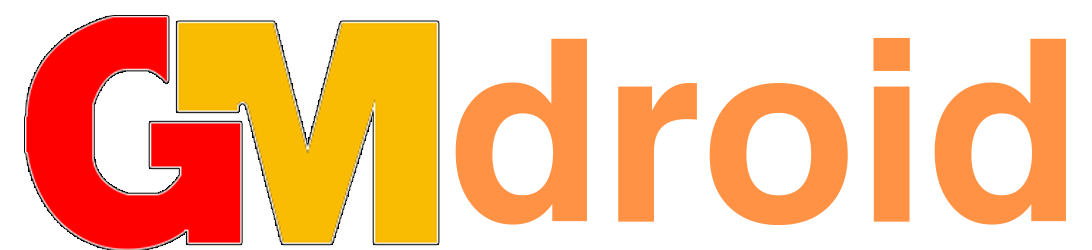





تعليق واحد